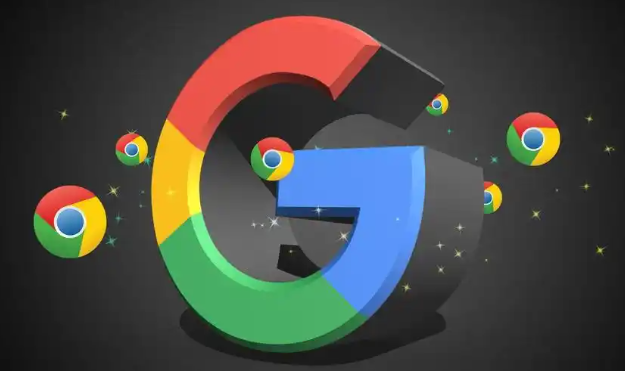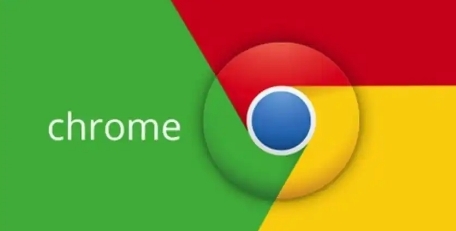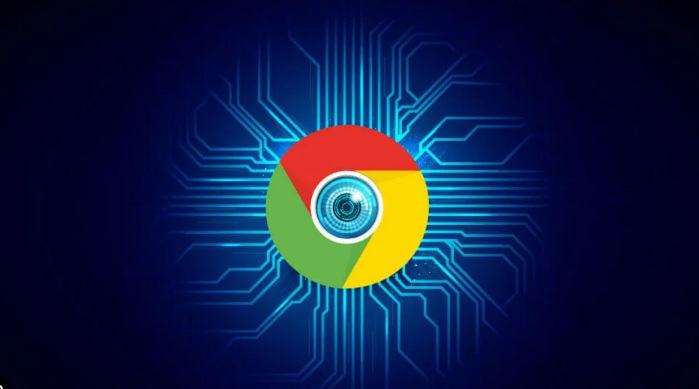教程详情

1. 调整360安全设置:打开360安全卫士,进入设置中心,在“安全防护中心”或相关防护设置选项中,找到文件下载防护的相关设置。可尝试关闭或降低文件下载的安全防护级别,但此操作可能会降低电脑的安全性,需谨慎考虑。也可在360安全卫士的信任列表中添加Google浏览器的下载链接或相关文件,让360将其识别为信任对象,从而不再拦截。
2. 检查并修改浏览器设置:打开Google浏览器,点击右上角的三个点图标,选择“设置”。在设置页面中,滚动到最底部,点击“高级”。在高级设置里,找到“隐私设置和安全性”部分,点击“内容设置”,确保“允许任何站点下载多个文件”等相关选项是勾选的。还可返回上一页,找到“安全”部分,点击“管理证书”,检查并管理已信任的证书,确保没有错误的证书导致下载被阻止。
3. 使用快捷键保留危险文件:当出现360拦截提示后,按下快捷键Ctrl+J,然后点击下方的选项保留危险文件,一般这样就可以成功下载想要的文件。
4. 关闭Google浏览器的安全浏览功能:打开Google浏览器,点击右上角的三个点图标,选择“设置”。进入“隐私设置和安全性”一栏,点击“安全”。在“安全浏览”一栏中,默认选择的是标准保护,会组织下载有害文件,可勾选“不保护(不建议)”,不过该模式不会保护免受攻击,需谨慎使用。
5. 暂时退出360安全卫士:可先将360安全卫士暂时关闭或退出,然后再进行Google浏览器的下载操作。下载完成后,再重新开启360安全卫士,以保证电脑的安全防护。